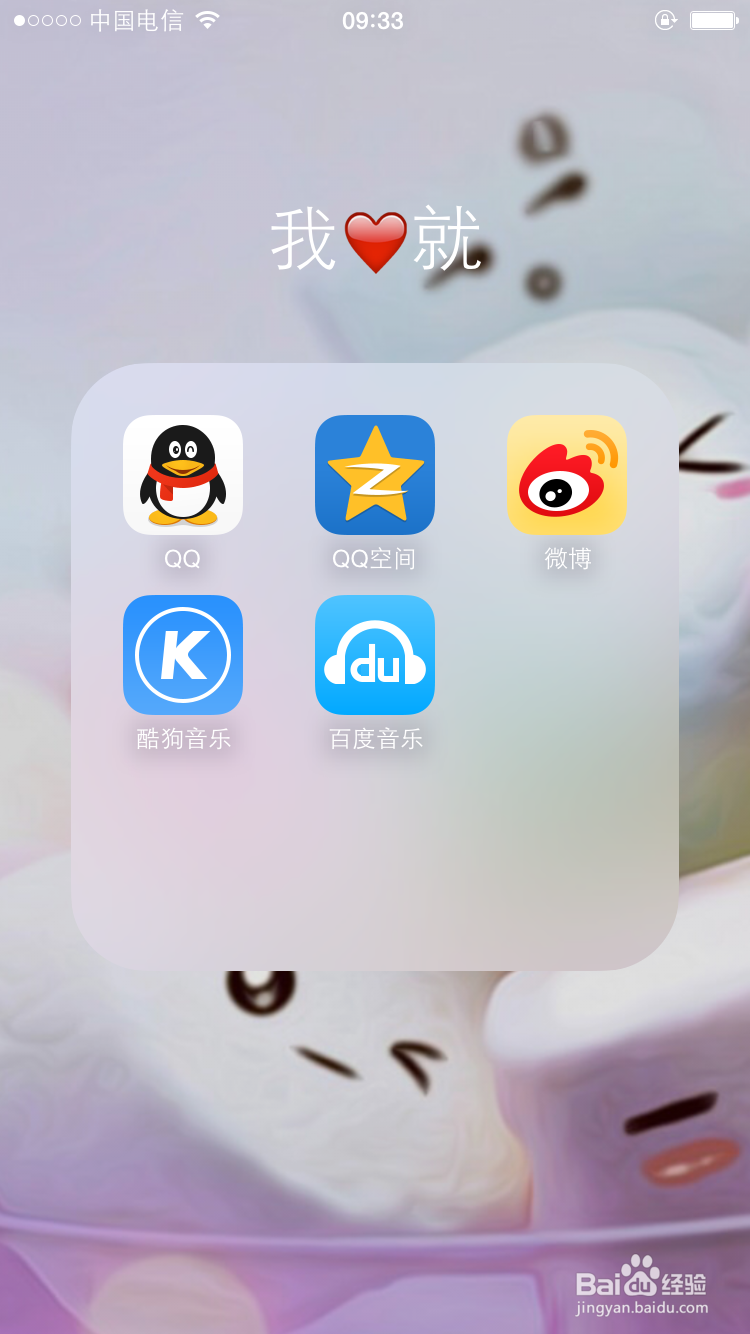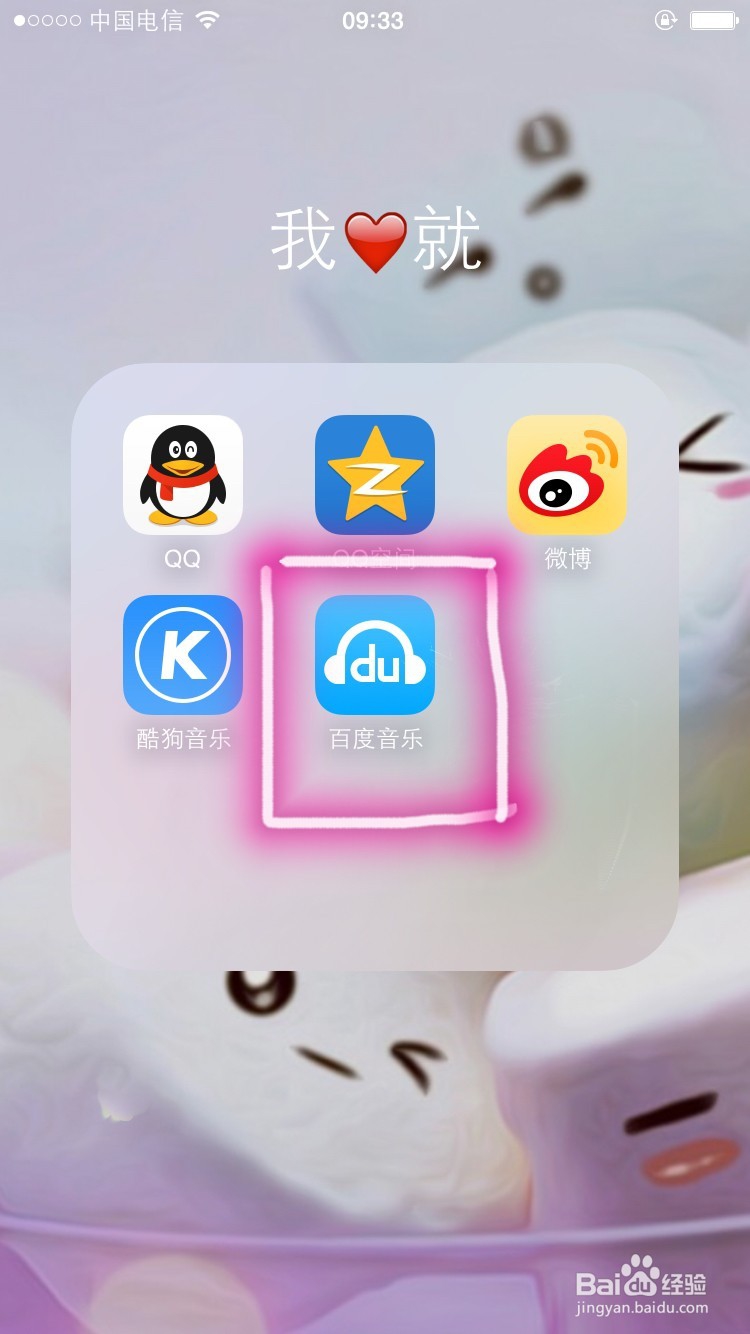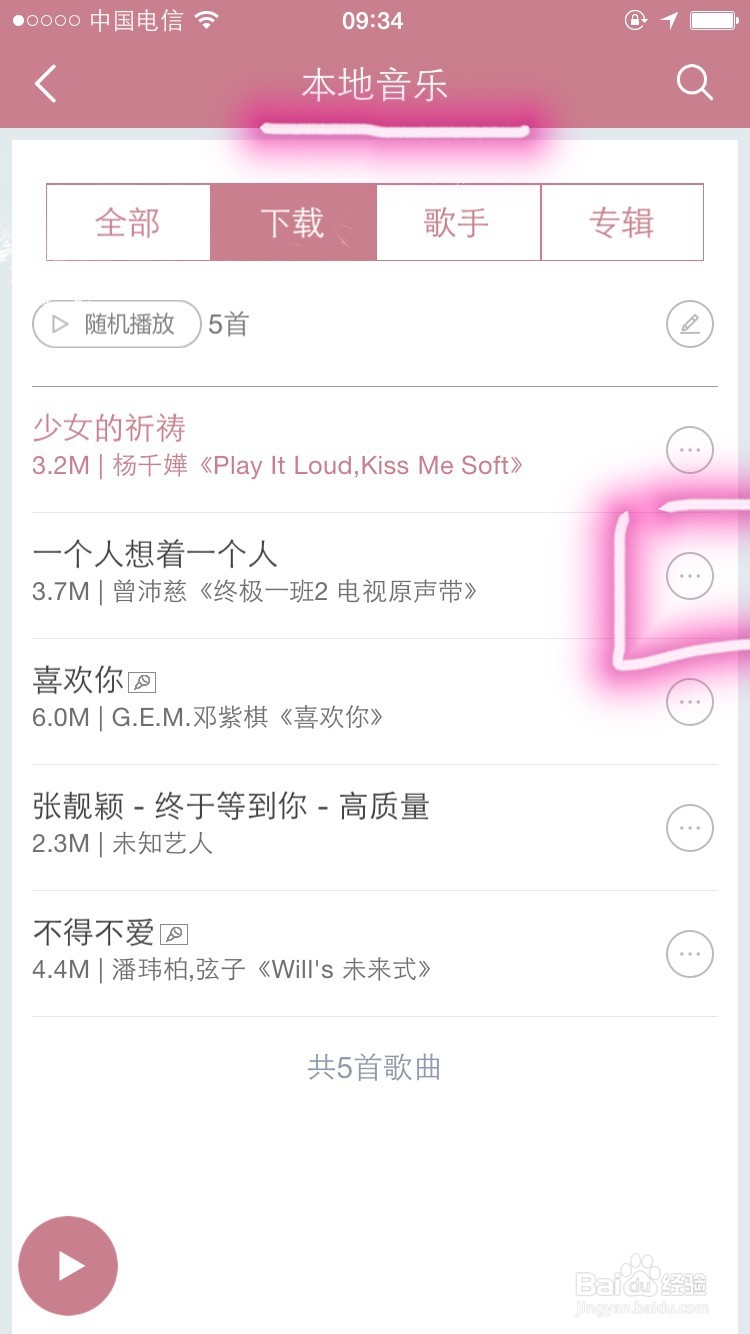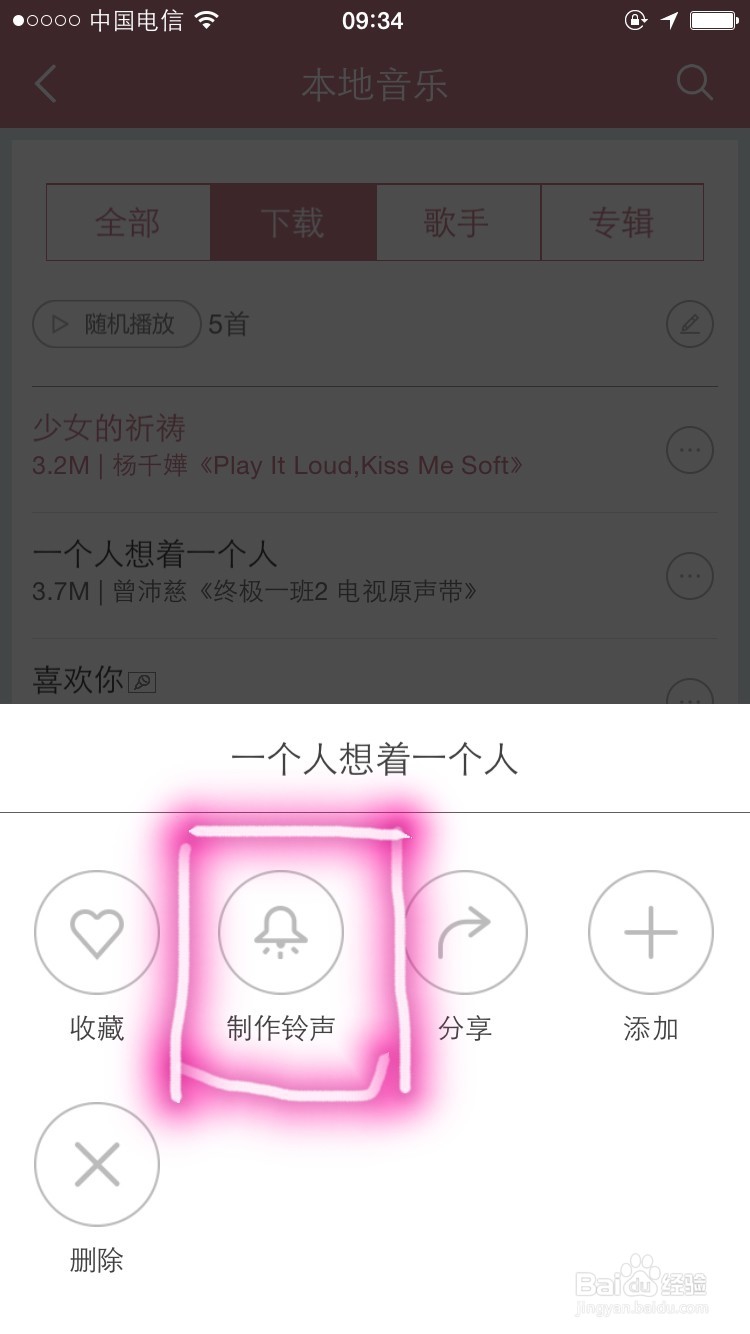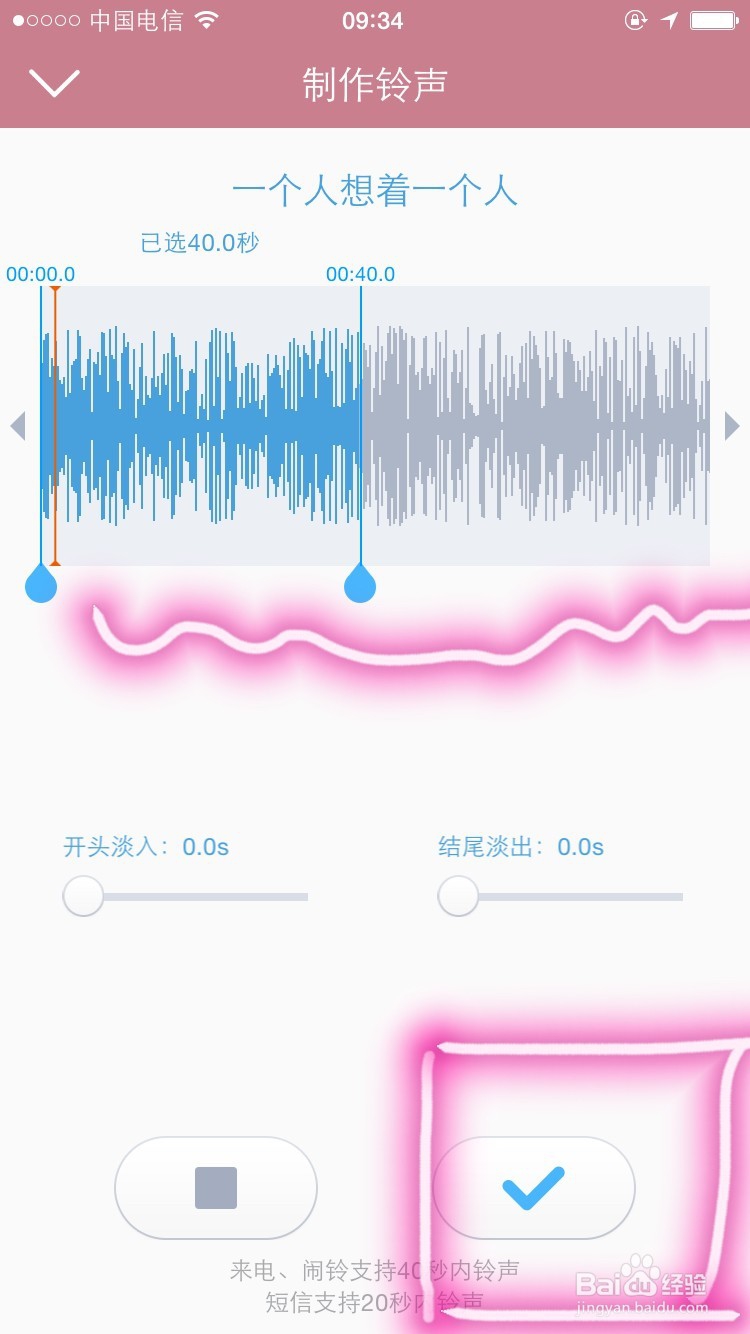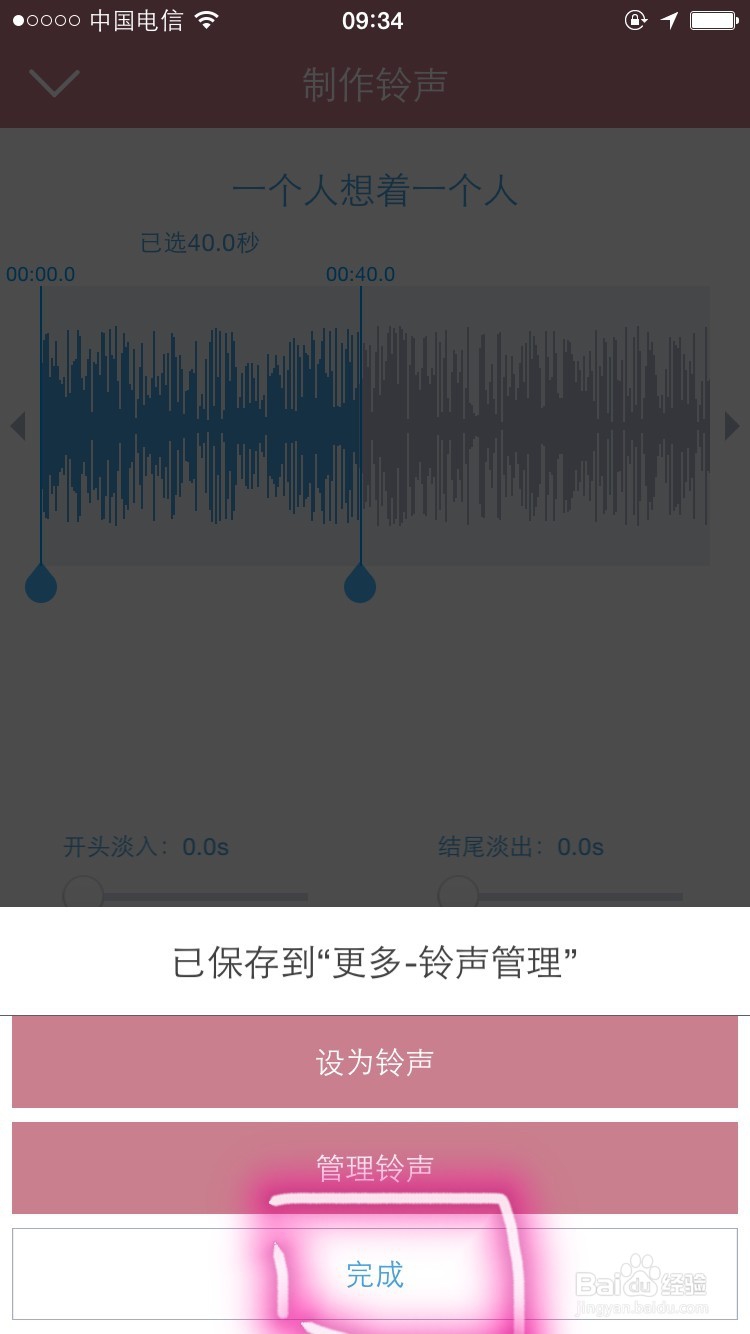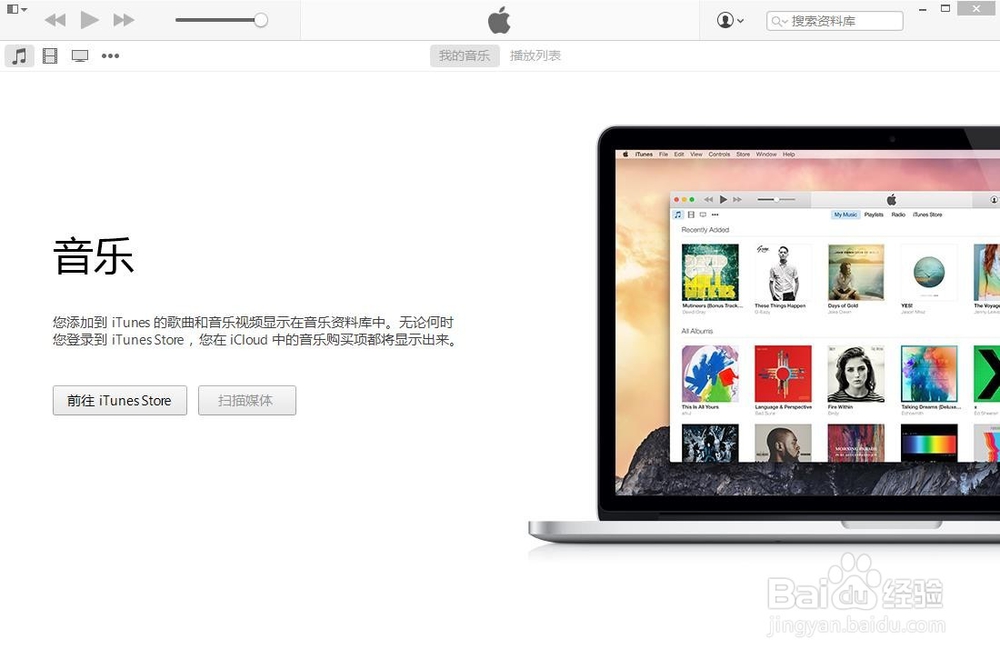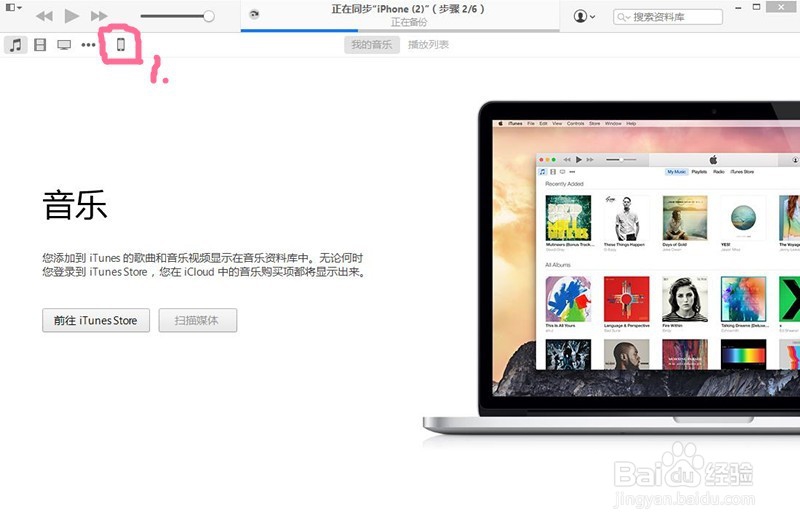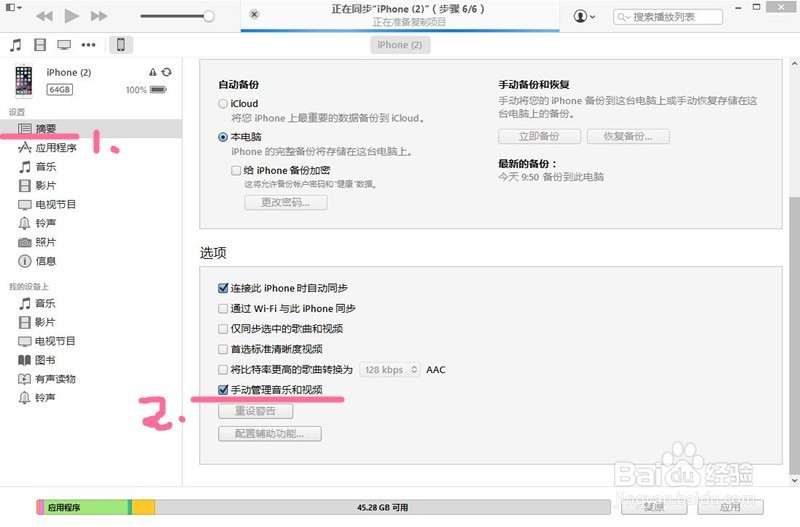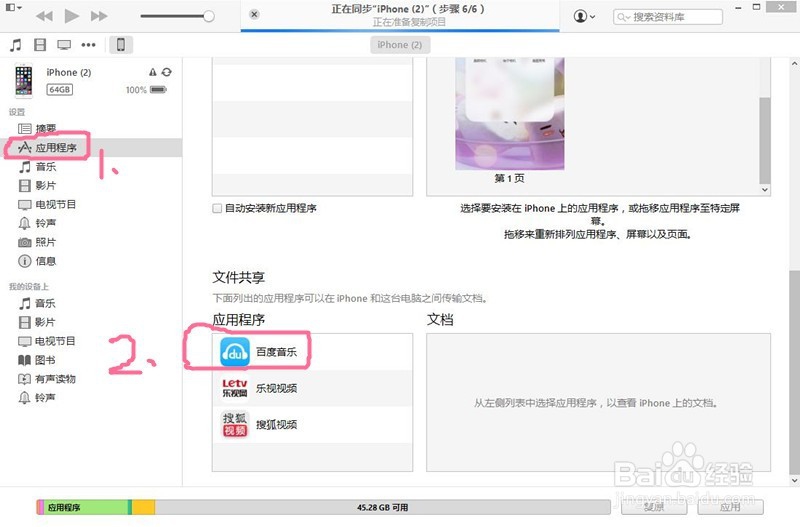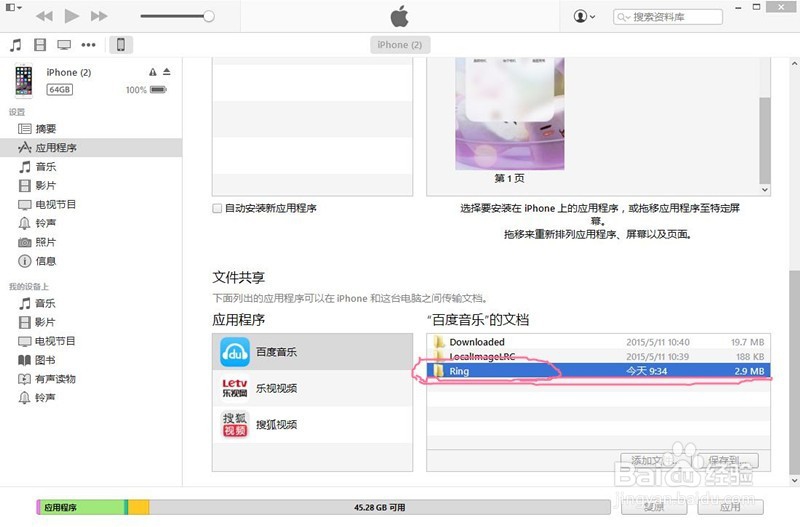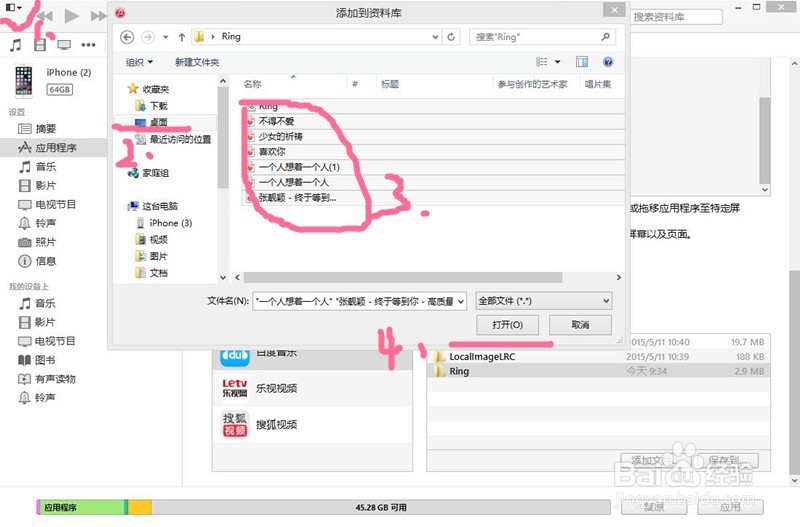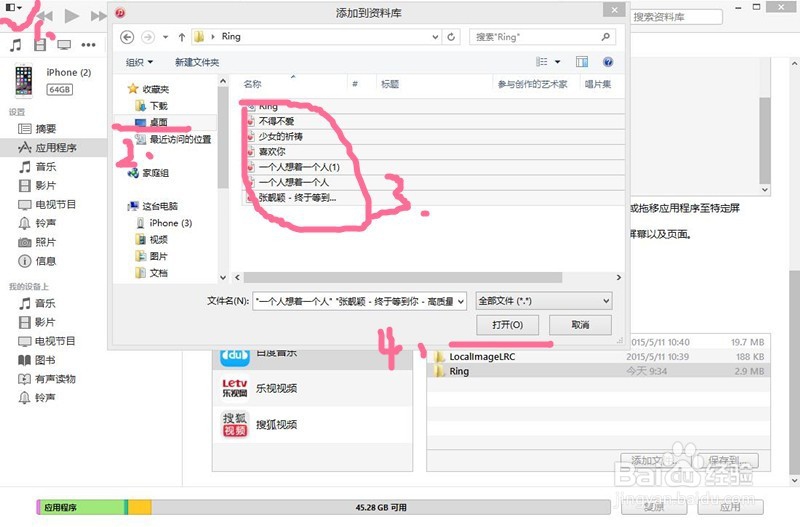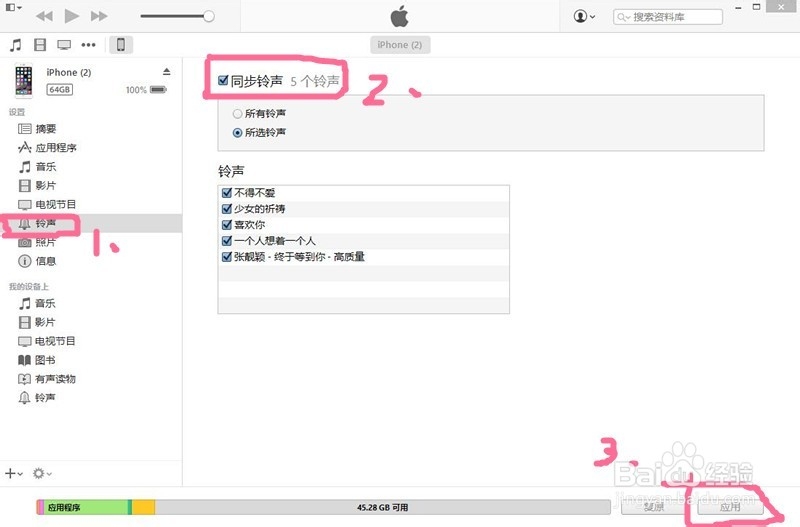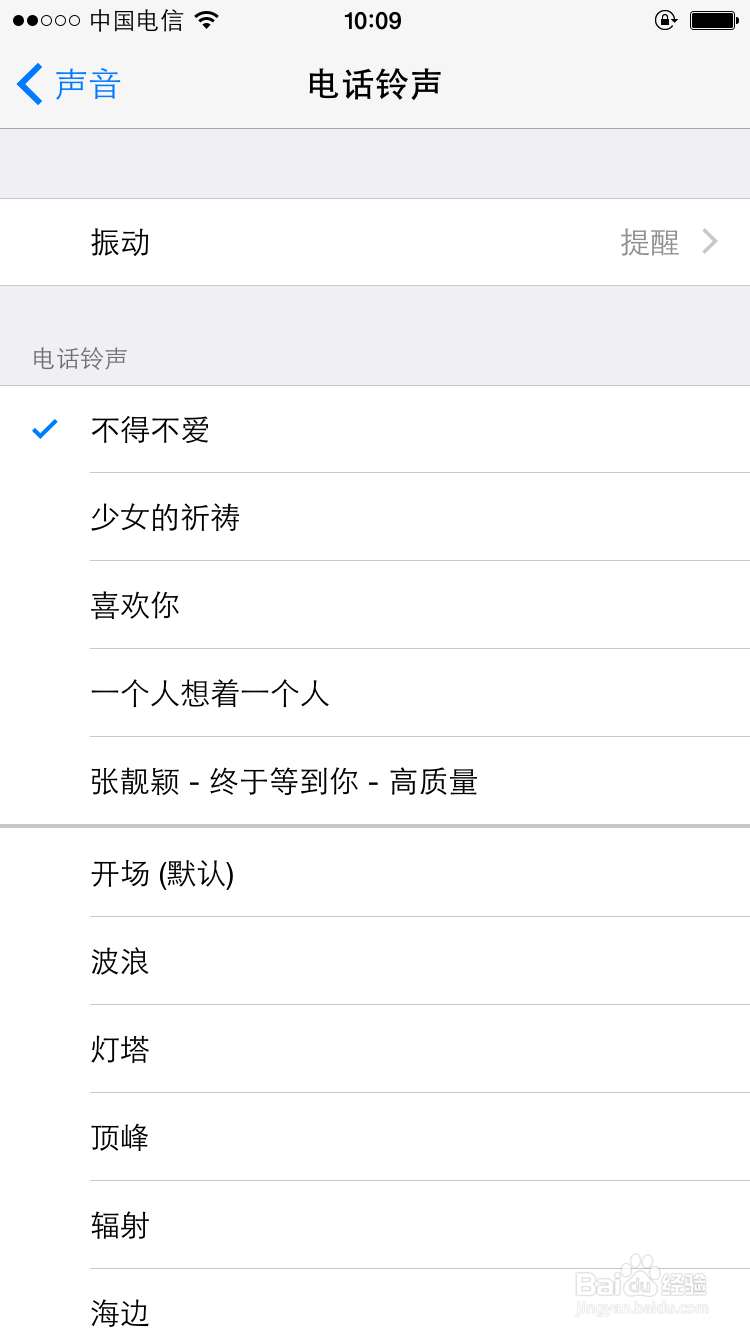iphone手机铃声如何设置自选歌曲
1、先在手机上下载好【百度音乐】这个软件。
2、然后打开这个软件
3、找到【本地音乐】然后选择一首你喜欢的歌曲点后面的点点。
4、打开这首歌曲后选择【制作铃声】
5、选择要剪辑的那一段,不能超过39秒的曲长。
6、最后按【完成】
7、打开电脑上已经下载好的itunes苹果官方软件
8、插入手机与电脑连接,然后点击手机图标。
9、点击【摘要】,再点击【手动管理音乐与视频】
10、再点击【应用程序】,往下拉找到【百度音乐】点击它。
11、找到【Ring]文件夹。点击右下角的【保存到】
12、把文件夹存方在桌面
13、点击右上角图标【将文件添加到资料库】
14、最后点击【铃声】再钩上全部,再按【同步】就完成了
15、打开手机上的声音查看已导入的歌曲。
声明:本网站引用、摘录或转载内容仅供网站访问者交流或参考,不代表本站立场,如存在版权或非法内容,请联系站长删除,联系邮箱:site.kefu@qq.com。
阅读量:34
阅读量:23
阅读量:34
阅读量:68
阅读量:92